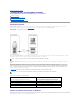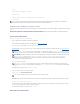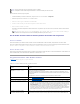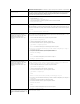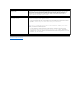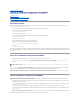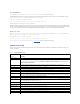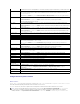Users Guide
cd /boot
mkinitrd -f initrd-2.6.9.78ELsmp.img 2.6.3.78ELsmp
2. Reinicie el servidor.
3. Ejecute los siguientes comandos para ver el CD/DVD virtual o el disco flexible virtual:
cat /proc/scsi/scsi
Configuraciones admitidas de medios virtuales
Puedeactivarlosmediosvirtualesparaunaunidaddediscoflexibleyunaunidaddediscosópticos.Sólosepuedevirtualizarunaunidadalavezporcadatipo
de medio.
Lasunidadesdediscoflexiblequeseadmitenincluyenunaimagendediscoflexibleounaunidaddediscoflexibledisponible.Lasunidadesópticasquese
admitenincluyenunmáximodeunaunidadópticadisponibleounarchivodeimagenISO.
Conexióndelosmediosvirtuales
Realice los pasos siguientes para ejecutar medios virtuales:
1. Abraunexploradorwebcompatibleenlaestacióndeadministración.
2. InicielainterfazwebdeliDRAC6.Paraobtenermásinformación,verAcceso a la interfaz web.
3. Seleccione Sistema® Consola/Medios® Consola virtual y Medios virtuales.
4. AparecelapáginaConsola virtual y Medios virtuales.Sideseacambiarlosvaloresdecualquieradelosatributosmostrados,verConfiguracióndelos
medios virtuales.
5. Haga clic en Iniciar Consola virtual.
LaaplicaciónConsola virtual de iDRAC6 se inicia en otra ventana.
6. Haga clic en Medios virtuales® Iniciar Medios virtuales.
Aparece el asistente de Sesióndemediosvirtuales.
7. Sihayalgúnmedioconectado,debedesconectarloantesdeconectarotromediodiferente.Deseleccionelacasillaalaizquierdadelmedioquedesea
desconectar.
8. Seleccione los tipos de medio que desea conectar.
SideseaconectarunaimagendediscoflexibleounaimagenISO,introduzcalarutadeacceso(enelequipolocal)alaimagenohagaclicenelbotón
Agregar imagenydiríjasealdirectoriodondeseencuentralaimagen.
Losmediosestánconectadosylaventanadeestado se actualiza.
Desconexióndelosmediosvirtuales
NOTA: atravésdelosmediosvirtuales,puedevirtualizarunasolaunidaddediscoflexible/unidad/imagen/memoriaUSByunaunidadópticadesu
estacióndeadministraciónparaqueestédisponiblecomounidad(virtual)enelservidoradministrado.
NOTA: es posible que aparezca Archivo de imagen de disco flexible bajo Unidad de disco flexible (si se aplica), pues este dispositivo se puede
virtualizarcomoundiscovirtual.Puedeseleccionarunaunidadópticayunaunidaddediscoflexible/memoriaUSBalmismotiempoparavirtualizar.
NOTA: lasletrasdeunidaddelosdispositivosvirtualesdelservidoradministradonocoincidenconlasletrasdelasunidadesfísicasdelaestación
deadministración.
NOTA: es posible que los medios virtuales no funcionen correctamente en los clientes con sistema operativo Windows configurados con
seguridadmejoradaenInternetExplorer.Pararesolveresteproblema,consulteladocumentacióndelsistemaoperativodeMicrosofto
comuníqueseconeladministradordelsistema.
NOTA: en Linux, el archivo jviewer.jnlpsedescargaenelescritorioyuncuadrodediálogopreguntaquédeseahacerconelarchivo.Elijala
opcióndeAbrir con el programaydespuésseleccionelaaplicaciónjavaws, que se encuentra en el subdirectorio bindeldirectoriodeinstalación
de JRE.
NOTA: nocierreesteasistenteamenosquedeseeterminarlasesióndemediosvirtuales.